Google翻译
额度信息 随时间推移,官网可能会有变动,此处仅供参考,具体以官方文档为准
| 类型 | 免费额度 | 超出免费额度价格 | 每分钟可同时翻译次数 |
|---|---|---|---|
| 基本版 (v2) | 每月免费50万字符 | 20美元/100万字符 | 600次/分钟 |
使用前提
申请和使用 Google 翻译前,你需要符合以下条件
1.一张可用于海外支付的Visa卡( 我自己使用的是 招商银行Visa的卡 )
2.科学上网工具( 中国地区需要,否则不能使用Google服务 )
1.登录Google账户
如果已有账户则选择登录,如果没有则进行注册
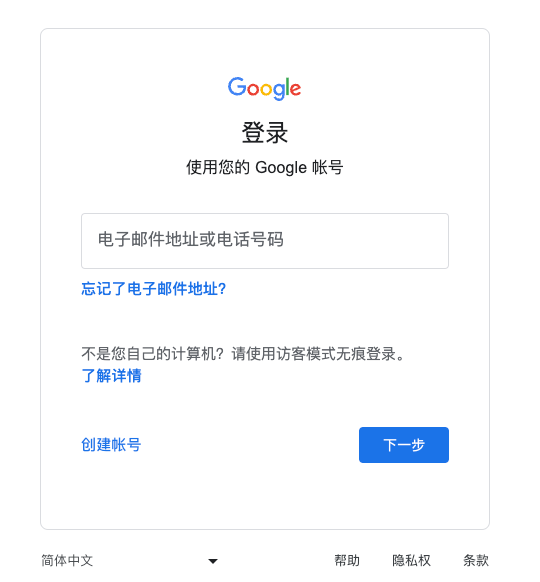
2.设置结算账号
进入设置结算账号页面后点击 添加结算账号
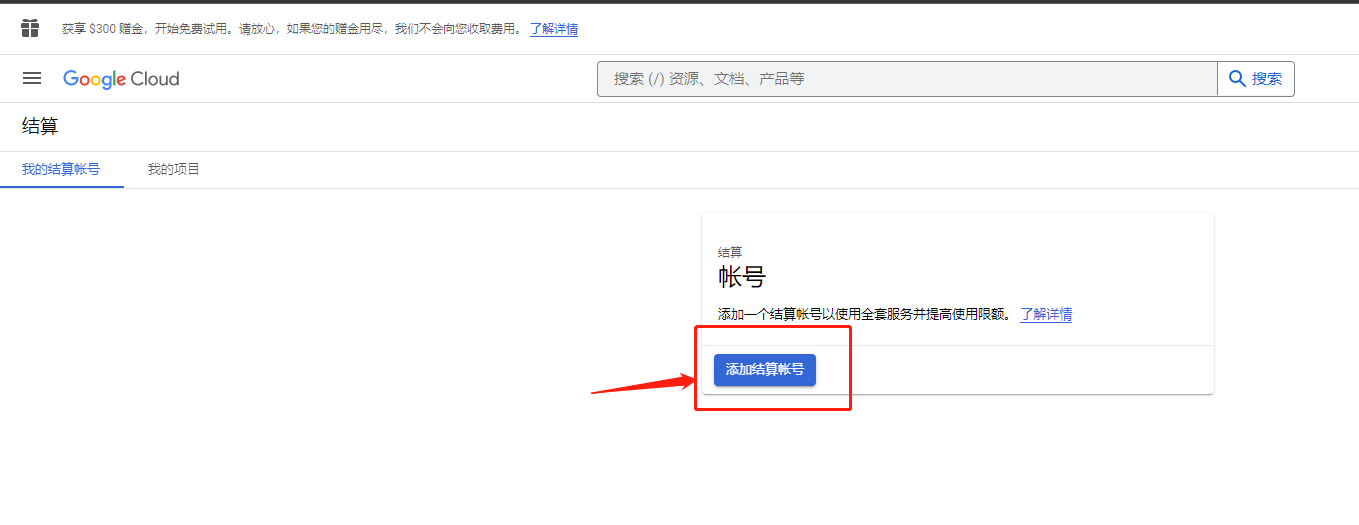
填写账号信息,我这里地区就直接填写的香港
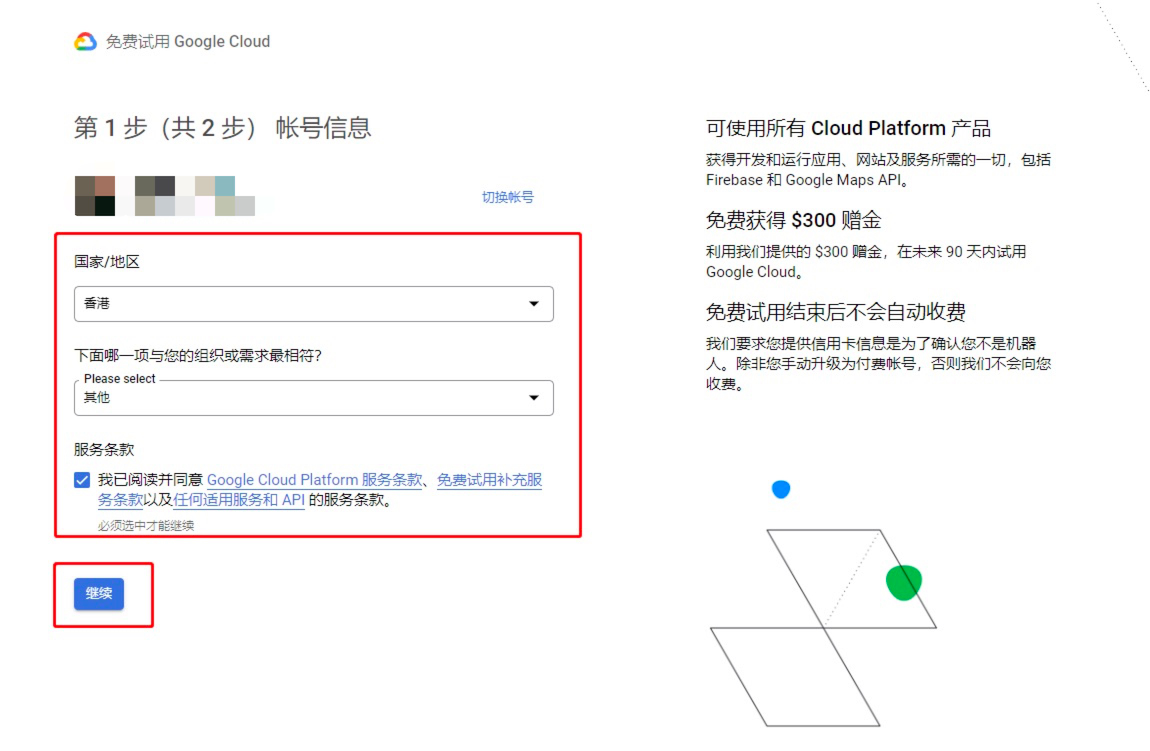
账号类型选择个人
填写付款信息,按照前面申请的Visa卡对应的信息填写
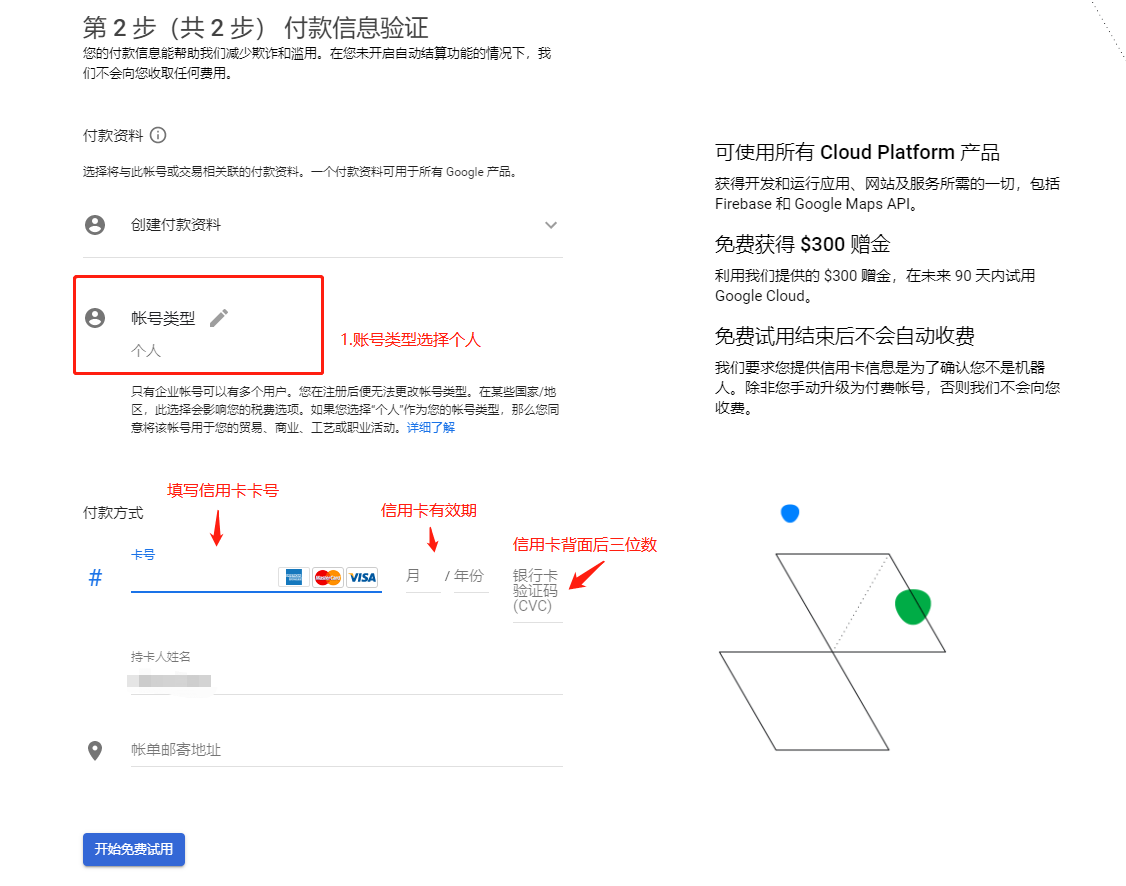
最后填写账单邮寄地址,我也直接按照上述选择的香港地区填写
操作完毕后点击 开始免费试用
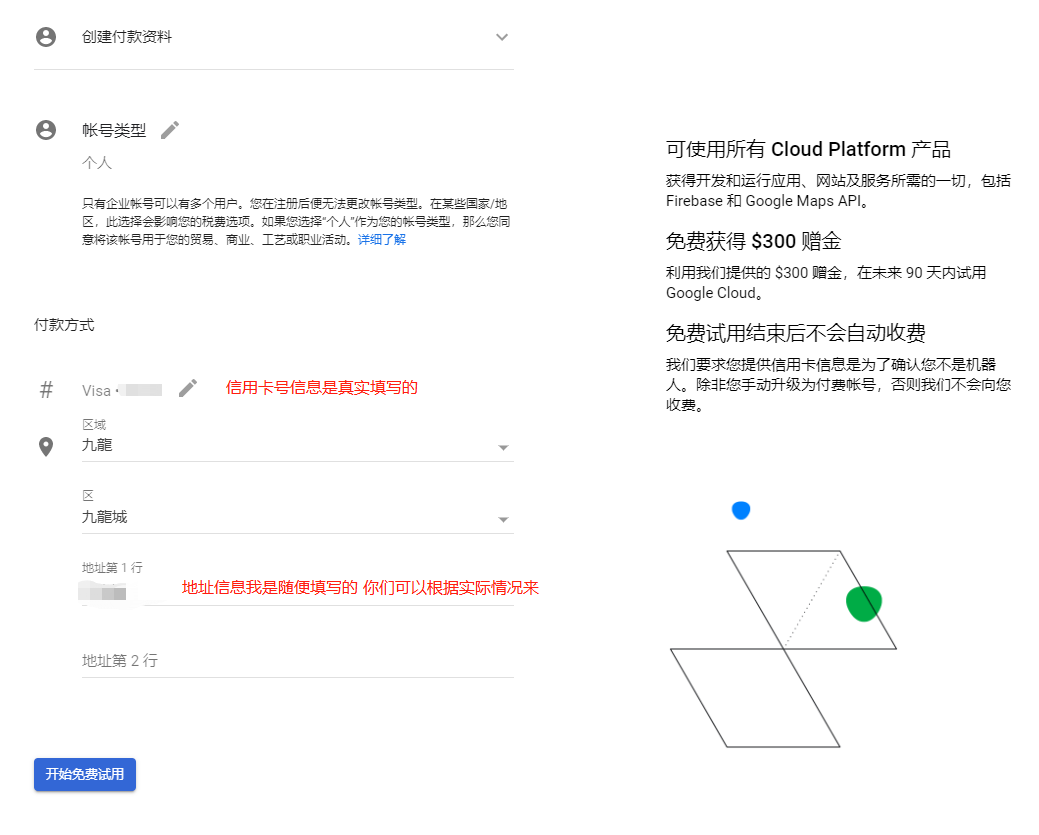
如果弹出了这个页面直接点击关闭
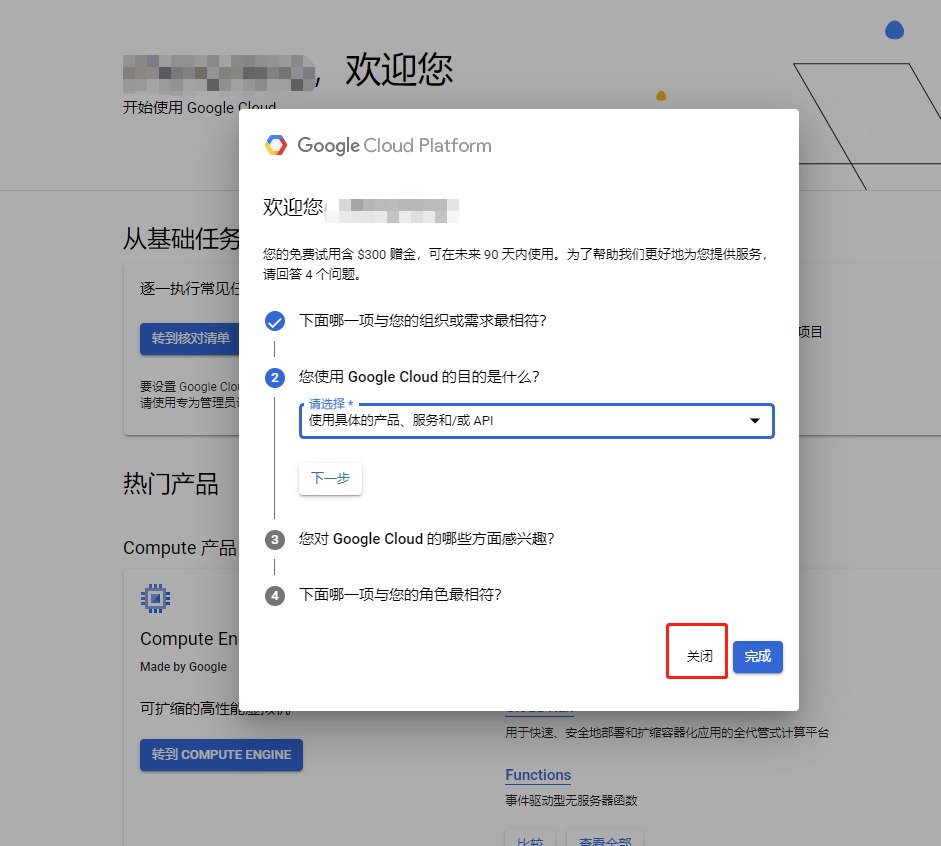
3.创建翻译项目
点击创建项目
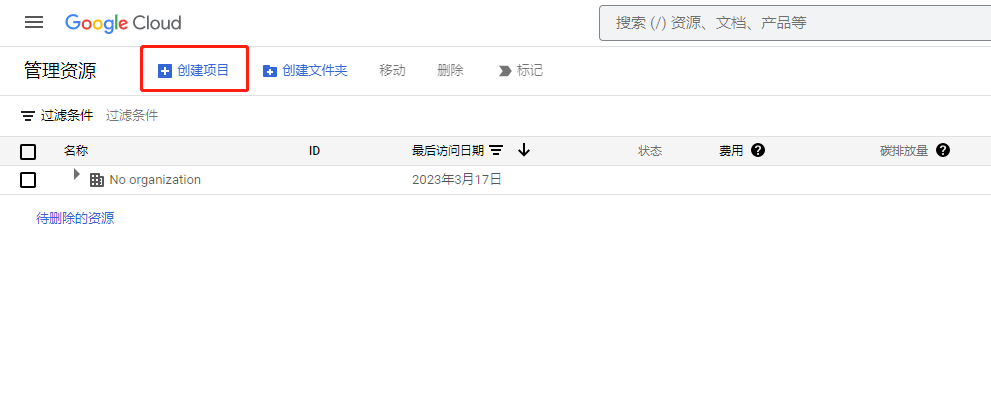
填写项目名称,名称可以自定义,此处我就默认填写的TTime
然后点击创建
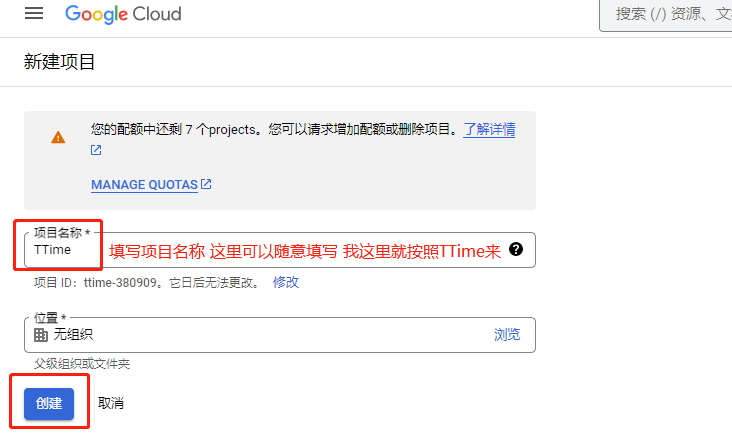
4.开通翻译
选择刚创建的项目
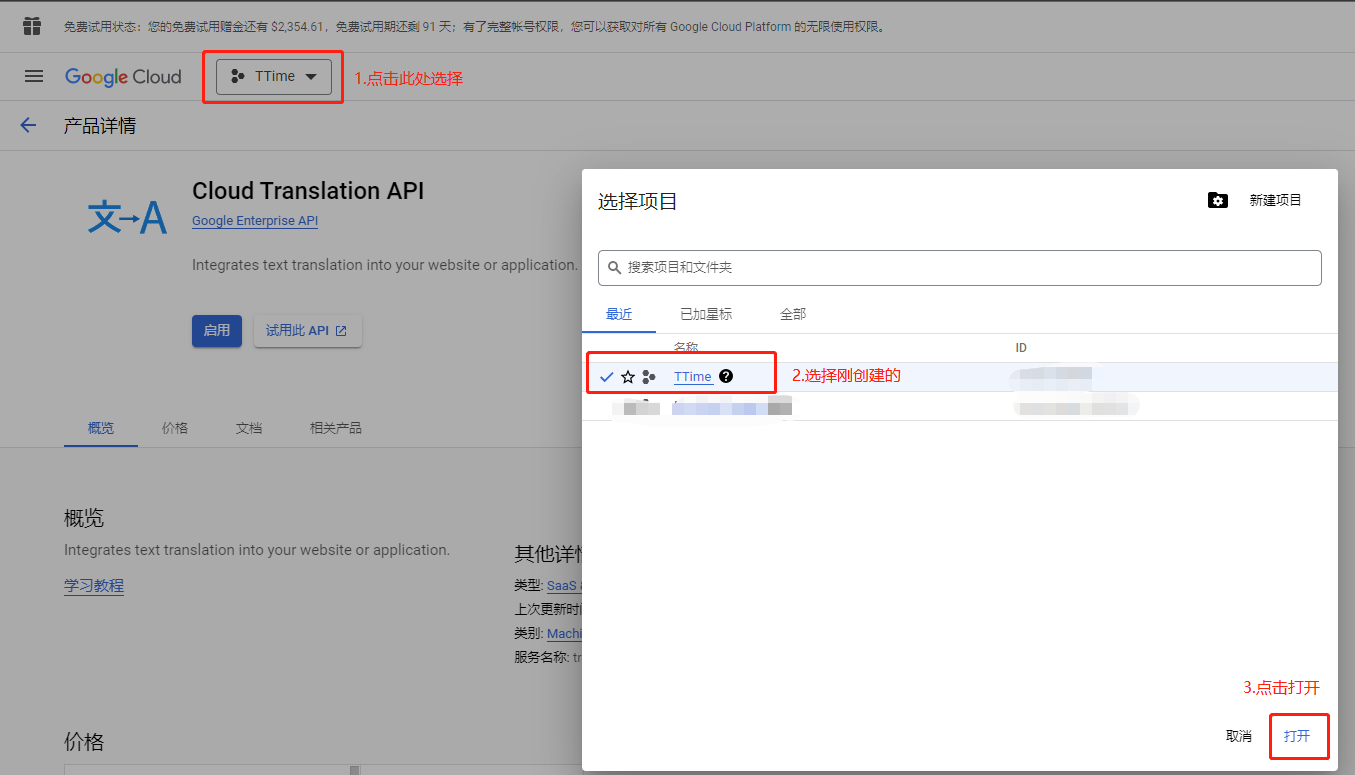
点击启用
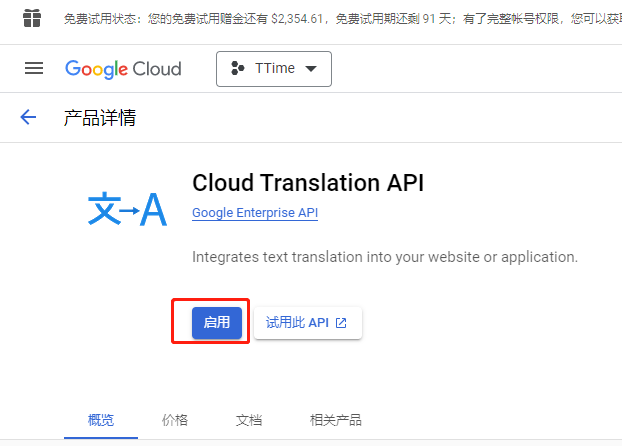
4.获取密钥
1.先点击页面左上角图标
2.选择 API和服务
3.选择 凭据
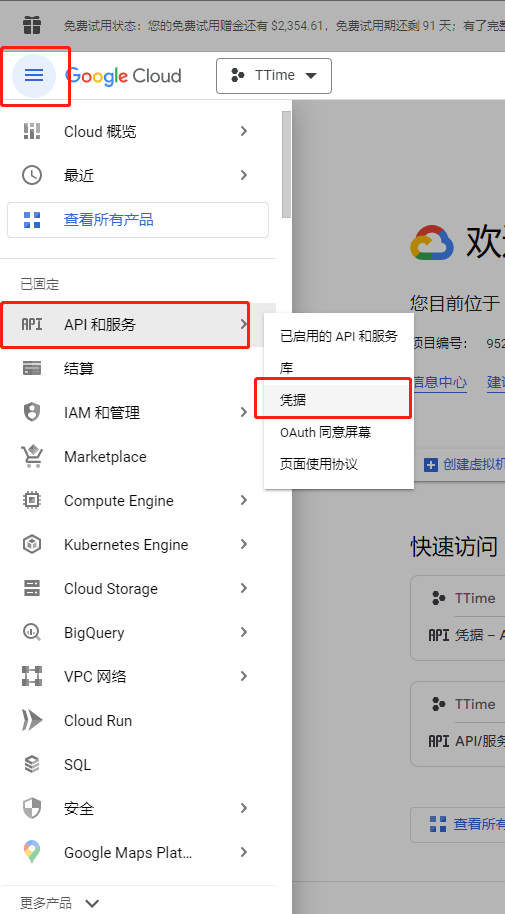
检查对应的项目是否为前面创建的
然后点击创建凭据 -> API密钥
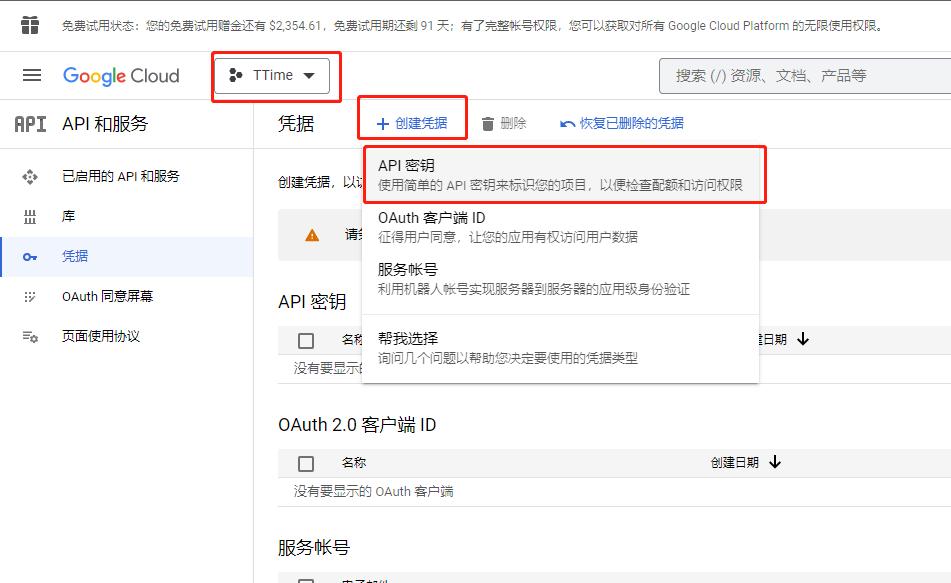
到这一步密钥则创建完毕,先保存下来
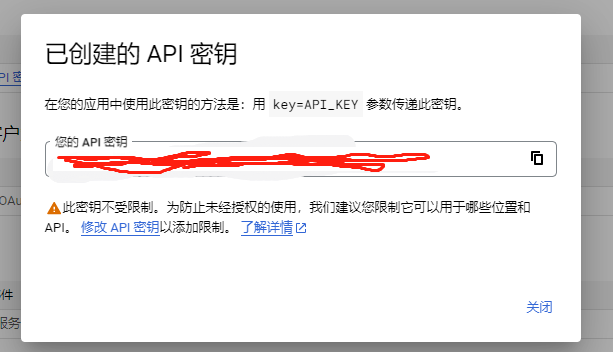
点击刚刚创建的密钥名称,进入密钥设置页面
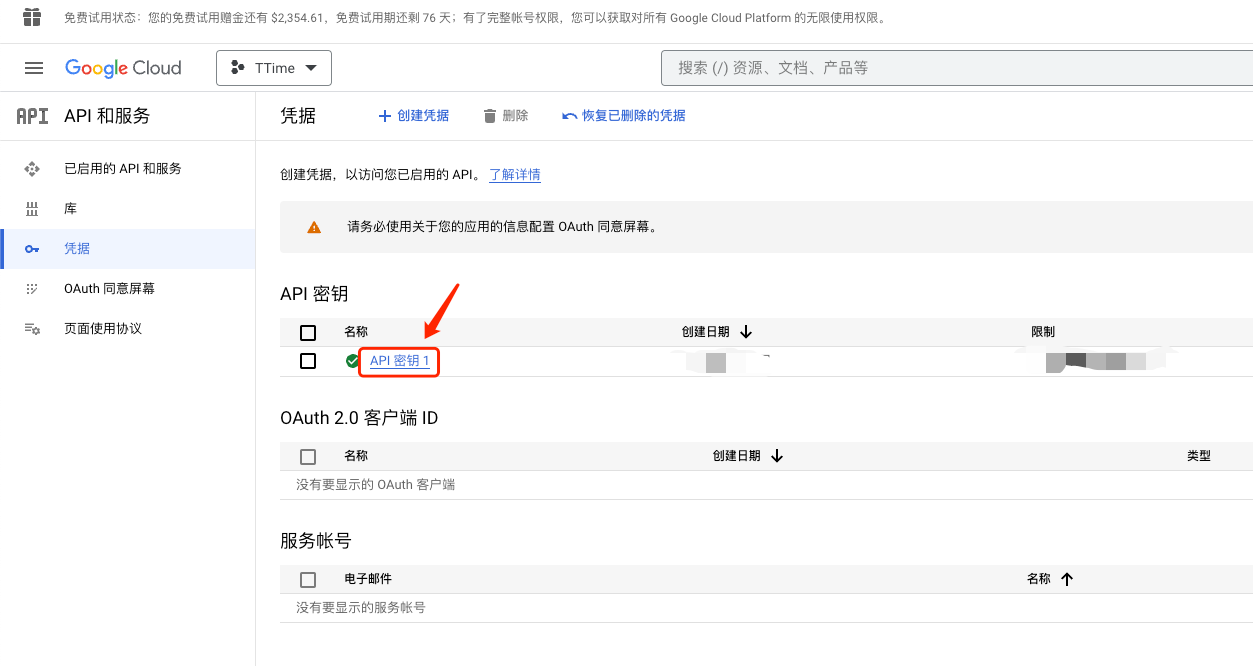
API限制 选择 限制密钥
然后列表中选择 Cloud Translation API 翻译权限
点击确认
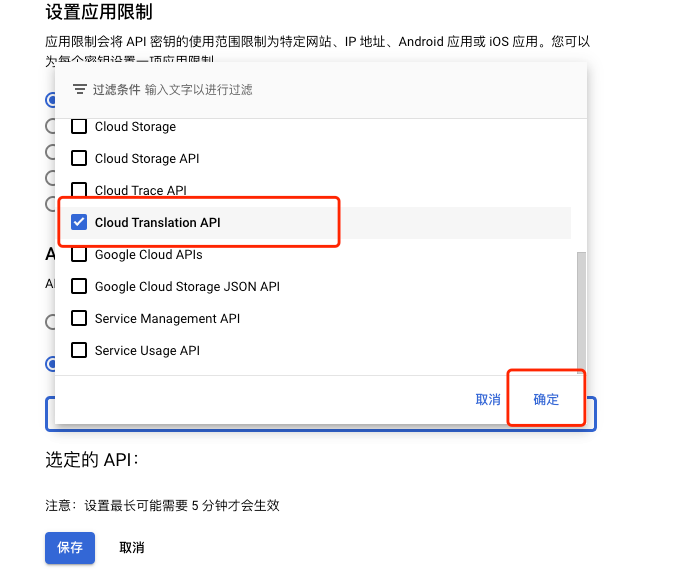
最后点击保存
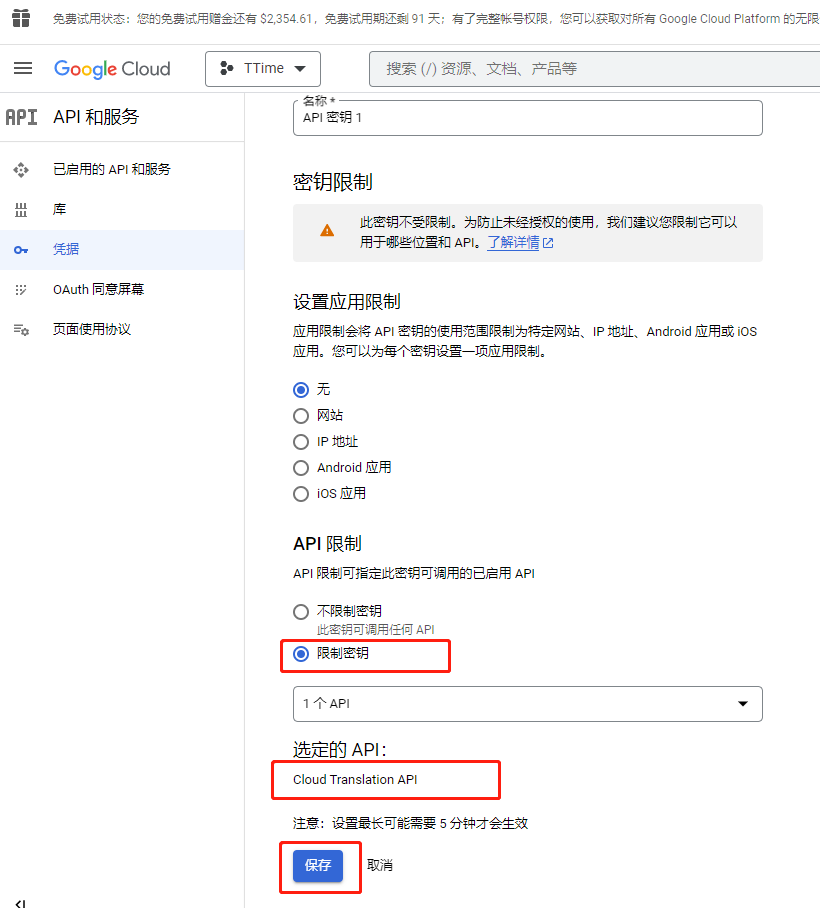
至此密钥生成完毕,直接复制密钥信息打开TTime的设置页面,选择对应翻译源进行填入密钥信息即可
如果不知道怎么在TTime设置页中配置,请看此文章 TTime设置翻译源